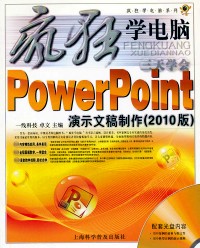
微信扫一扫,移动浏览光盘
简介
《疯狂学电脑系列:3天学会PowerPonint演示文稿制作(2010版)》以循序渐进的讲解方式,带领读者快速掌握使用PowerPoint2010制作演示文稿的方法。《疯狂学电脑系列:3天学会PowerPonint演示文稿制作(2010版)》由经验丰富的办公高手执笔,详细地介绍PowerPoint 2010在编辑文本、图形、表格,以及动画制作、多媒体幻灯片等方面的主要功能和应用技巧。《疯狂学电脑系列:3天学会PowerPonint演示文稿制作(2010版)》内容丰富、结构清晰、图文并茂、通俗易懂,专为初、中级读者编写,不仅适合各类电脑初学者、家庭电脑用户和电脑办公人员,还可以作为各类计算机培训中心、中职中专、高职高专等院校及相关专业的辅导教材。
目录
第一天PowerPoint入门
第1课时掌握PowerPoint基础知识
1.1PowerPoint 2010简介
1.1.1幻灯片的用途
1.1.2PowerPoint 2010的新功能
1.1.3制作演示文稿的流程
1.2启动与退出PowerPoint 2010
1.2.1启动PowerPoint 2010
1.2.2退出PowerPoint 2010
1.3认识PowerPoint 2010的工作界面
1.3.1PowerPoint 2010的新界面
1.3.2标题栏
1.3.3快速访问工具栏
1.3.4功能区
1.3.5幻灯片窗格
1.3.6“大纲∕幻灯片”窗格
1.3.7状态栏
1.3.8视图方式和显示比例按钮
1.4认识PowerPoint的视图
1.4.1普通视图
1.4.2幻灯片浏览视图
1.4.3备注页视图
1.4.4阅读视图
1.5幻灯片布局的基本要素
1.5.1网格
1.5.2格式
1.5.3页边距
第2课时PowerPoint基本操作
2.1创建演示文稿
2.1.1创建空白演示文稿
2.1.2使用模板创建演示文稿
2.2打开演示文稿
2.2.1通过“打开”对话框打开演示文稿
2.2.2在资源管理器中打开演示文稿
2.2.3打开“我最近的文档”
2.2.4同时打开多个演示文稿
2.3保存演示文稿
2.3.1直接保存演示文稿
2.3.2另存文件
2.3.3保存为PowerPoint 97—2003兼容模式
2.3.4保存为放映格式
2.3.5为演示文稿加密
2.4幻灯片基本操作——编辑“新产品”演示文稿
2.4.1选中幻灯片
2.4.2新建幻灯片
2.4.3删除幻灯片
2.4.4移动幻灯片
2.4.5复制幻灯片
2.4.6操作的撤销和恢复
第3课时在幻灯片中编辑文本
3.1在幻灯片中输入文本——制作“招标书”
3.1.1在占位符中输入文本
3.1.2在“大纲”窗格中输入文本
3.1.3通过文本框输入文本
3.1.4添加备注文本
3.2在幻灯片中编辑文本——编辑“招标书”
3.2.1选择文本
3.2.2文本的复制和粘贴
3.2.3文本的移动
3.2.4删除与撤消删除文本
3.3在幻灯片中设置文本格式
3.3.1美化文本效果
3.3.2设置文本对齐方式
3.4在幻灯片中设置段落格式
3.4.1设置行距和段间距
3.4.2更改项目符号和编号
3.4.3分栏显示文本
3.5在幻灯片中应用艺术字
3.5.1插入艺术字
3.5.2编辑艺术字
3.5.3编辑文本框
3.6自动调整文本
3.6.1根据占位符自动调整文本
3.6.2将文本拆分到两张幻灯片
3.6.3在新幻灯片上继续
第4课时图片和图形的应用
4.1插入图像
4.1.1插入图片
4.1.2插入剪贴画
4.1.3插入屏幕截图
4.2调整图像色调
4.2.1删除背景
4.2.2更正图片的亮度和对比度
4.2.3校正图片的颜色
4.2.4为图片添加艺术效果
4.3修改图片
4.3.1裁剪图片
4.3.2将图片裁剪为指定形状
4.3.3按纵横比裁剪图片
4.3.4调整图片的大小和位置
4.3.5压缩图片减小文件大小
4.4使用图片样式美化图片
4.4.1应用图片内置样式
4.4.2为图片添加边框
4.4.3为图片添加特殊效果
4.4.4将图片转换为SmartArt图形
4.5调整图片与文档的混排方式
4.5.1调整图片与文档的层次
4.5.2设置图片的对齐方式
4.5.3旋转图片的角度
4.6应用SmartArt图形
4.6.1插入SmartArt图形
4.6.2为图形添加图片和文本
4.6.3更改SmartArt图形布局
4.6.4使用SmartArt样式美化图形
4.6.5将SmartArt图形转换为文本或形状
4.7应用自选图形——制作“风景欣赏”
4.7.1制作演示文稿首页
4.7.2绘制自选图形
4.7.3修改和美化自选图形
4.7.4装饰图片
4.8应用组织结构图——制作“公司管理团队”
4.8.1添加组织结构图
4.8.2在组织结构图中输入文本
4.8.3调整组织结构图的位置和大小
4.8.4修改组织结构图的样式和颜色
4.8.5设置文本
4.8.6设置图框
4.8.7设置组织结构图格式
4.8.8插入其他图示
第二天PowerPoint进阶学习
第5课时表格和图表的使用
5.1制作“月度销售表”
5.1.1在幻灯片内添加表格
5.1.2绘制表格
5.1.3合并和拆分单元格
5.1.4在表格中输入文本
5.2编辑“月度销售报表”
5.2.1调整行高列宽
5.2.2插入与删除行或列
5.2.3设置边框和底纹
5.2.4设置表格中文本的格式
5.2.5导入Word表格
5.2.6链接其他软件的表格
5.3制作“年终会议简报”
5.3.1插入图表
5.3.2改变图表的大小和位置
5.3.3改变图表的类型
5.3.4编辑图表数据
5.4设置“年终会议简报”图表格式
5.4.1设置图表区格式
5.4.2设置数据系列格式
5.4.3设置图例格式
5.4.4设置网格线格式
5.4.5设置坐标轴格式
第6课时学会美化幻灯片
6.1制作“教学课件”
6.1.1统一幻灯片风格的目的
6.1.2如何统一幻灯片的风格
6.1.3为幻灯片设置统一的背景
6.1.4选择主题
6.1.5添加固定的页眉和页脚
6.1.6进入幻灯片母版
6.1.7设置所有幻灯片母版
6.1.8退出幻灯片母版
6.2制作“产品展示”幻灯片
6.2.1讲义母版
6.2.2备注母版
6.3设置“旅游宣传”幻灯片版式
6.3.1如何选择模板
6.3.2如何搭配色彩
6.3.3应用系统配色方案
6.3.4应用设计模板
6.3.5设置幻灯片大小
第7课时设置幻灯片动画
7.1使用预定义动画方案
7.1.1设置进入效果
7.1.2设置强调效果
7.1.3设置退出效果
7.1.4更改、删除和重新排序动画效果
7.2设置动作路径
7.2.1应用内置动作路径
7.2.2自定义动作路径
7.3动画设置技巧
7.3.1使用计时
7.3.2设置不断放映的动画效果
7.3.3在同一位置放映多个对象
7.3.4使用高级日程表
7.4设置幻灯片切换效果
7.4.1添加幻灯片切换的动画效果
7.4.2设置幻灯片切换方式
7.4.3设置切换声音和持续时间
7.4.4删除幻灯片的切换效果
第三天精通PowerPoint
第8课时制作多媒体幻灯片
8.1为幻灯片添加声音
8.1.1从剪贴库中插入音频
8.1.2从文件中插入声音
8.1.3编辑声音
8.1.4为幻灯片配音
8.2为幻灯片添加影片
8.2.1从剪贴库中插入影片
8.2.2从文件中插入影片
8.2.3编辑影片文件
8.3制作“公司网页”
8.3.1创建超链接
8.3.2通过动作按钮创建超链接
8.3.3编辑超链接
8.3.4链接到其他演示文稿
8.3.5链接到电子邮件
8.3.6链接到网页
8.3.7创建电子相册
8.4制作“个人简历”
8.4.1将演示文稿转换为图片文件
8.4.2浏览图片效果
8.4.3将演示文稿作为附件发送
8.4.4简繁字体转换和拼写检查
8.4.5添加并编辑批注
第9课时演示文稿的放映与输出
9.1设置和放映演示文稿
9.1.1设置放映类型
9.1.2设置排练计时
9.1.3隐藏与显示幻灯片
9.1.4自定义放映
9.1.5录制旁白和画笔
9.1.6快速定位幻灯片
9.1.7隐藏鼠标指针
9.2输出演示文稿
9.2.1创建视频
9.2.2打包演示文稿
9.2.3将幻灯片发布到幻灯片库
9.2.4调用幻灯片库中的幻灯片
9.2.5广播幻灯片
9.3打印演示文稿
9.3.1页面设置
9.3.2打印预览
9.3.3设置打印参数并打印
第10课时精彩案例制作
10.1制作科技公司简介
10.1.1母版设计
10.1.2制作标题幻灯片和目录幻灯片
10.1.3制作“公司简介”幻灯片
10.1.4制作“企业品牌策划”幻灯片
10.1.5制作“网络品牌推广”幻灯片
10.1.6制作结束页
10.2制作影楼宣传演示文稿
10.2.1制作首页和目录页内容
10.2.2制作“公司简介”和“作品展示”幻灯片
10.2.3制作“套系价格”和“联系我们”幻灯片
10.2.4制作动作按钮和设置超链接
10.2.5设置幻灯片动画效果
10.2.6保存并放映演示文稿
第1课时掌握PowerPoint基础知识
1.1PowerPoint 2010简介
1.1.1幻灯片的用途
1.1.2PowerPoint 2010的新功能
1.1.3制作演示文稿的流程
1.2启动与退出PowerPoint 2010
1.2.1启动PowerPoint 2010
1.2.2退出PowerPoint 2010
1.3认识PowerPoint 2010的工作界面
1.3.1PowerPoint 2010的新界面
1.3.2标题栏
1.3.3快速访问工具栏
1.3.4功能区
1.3.5幻灯片窗格
1.3.6“大纲∕幻灯片”窗格
1.3.7状态栏
1.3.8视图方式和显示比例按钮
1.4认识PowerPoint的视图
1.4.1普通视图
1.4.2幻灯片浏览视图
1.4.3备注页视图
1.4.4阅读视图
1.5幻灯片布局的基本要素
1.5.1网格
1.5.2格式
1.5.3页边距
第2课时PowerPoint基本操作
2.1创建演示文稿
2.1.1创建空白演示文稿
2.1.2使用模板创建演示文稿
2.2打开演示文稿
2.2.1通过“打开”对话框打开演示文稿
2.2.2在资源管理器中打开演示文稿
2.2.3打开“我最近的文档”
2.2.4同时打开多个演示文稿
2.3保存演示文稿
2.3.1直接保存演示文稿
2.3.2另存文件
2.3.3保存为PowerPoint 97—2003兼容模式
2.3.4保存为放映格式
2.3.5为演示文稿加密
2.4幻灯片基本操作——编辑“新产品”演示文稿
2.4.1选中幻灯片
2.4.2新建幻灯片
2.4.3删除幻灯片
2.4.4移动幻灯片
2.4.5复制幻灯片
2.4.6操作的撤销和恢复
第3课时在幻灯片中编辑文本
3.1在幻灯片中输入文本——制作“招标书”
3.1.1在占位符中输入文本
3.1.2在“大纲”窗格中输入文本
3.1.3通过文本框输入文本
3.1.4添加备注文本
3.2在幻灯片中编辑文本——编辑“招标书”
3.2.1选择文本
3.2.2文本的复制和粘贴
3.2.3文本的移动
3.2.4删除与撤消删除文本
3.3在幻灯片中设置文本格式
3.3.1美化文本效果
3.3.2设置文本对齐方式
3.4在幻灯片中设置段落格式
3.4.1设置行距和段间距
3.4.2更改项目符号和编号
3.4.3分栏显示文本
3.5在幻灯片中应用艺术字
3.5.1插入艺术字
3.5.2编辑艺术字
3.5.3编辑文本框
3.6自动调整文本
3.6.1根据占位符自动调整文本
3.6.2将文本拆分到两张幻灯片
3.6.3在新幻灯片上继续
第4课时图片和图形的应用
4.1插入图像
4.1.1插入图片
4.1.2插入剪贴画
4.1.3插入屏幕截图
4.2调整图像色调
4.2.1删除背景
4.2.2更正图片的亮度和对比度
4.2.3校正图片的颜色
4.2.4为图片添加艺术效果
4.3修改图片
4.3.1裁剪图片
4.3.2将图片裁剪为指定形状
4.3.3按纵横比裁剪图片
4.3.4调整图片的大小和位置
4.3.5压缩图片减小文件大小
4.4使用图片样式美化图片
4.4.1应用图片内置样式
4.4.2为图片添加边框
4.4.3为图片添加特殊效果
4.4.4将图片转换为SmartArt图形
4.5调整图片与文档的混排方式
4.5.1调整图片与文档的层次
4.5.2设置图片的对齐方式
4.5.3旋转图片的角度
4.6应用SmartArt图形
4.6.1插入SmartArt图形
4.6.2为图形添加图片和文本
4.6.3更改SmartArt图形布局
4.6.4使用SmartArt样式美化图形
4.6.5将SmartArt图形转换为文本或形状
4.7应用自选图形——制作“风景欣赏”
4.7.1制作演示文稿首页
4.7.2绘制自选图形
4.7.3修改和美化自选图形
4.7.4装饰图片
4.8应用组织结构图——制作“公司管理团队”
4.8.1添加组织结构图
4.8.2在组织结构图中输入文本
4.8.3调整组织结构图的位置和大小
4.8.4修改组织结构图的样式和颜色
4.8.5设置文本
4.8.6设置图框
4.8.7设置组织结构图格式
4.8.8插入其他图示
第二天PowerPoint进阶学习
第5课时表格和图表的使用
5.1制作“月度销售表”
5.1.1在幻灯片内添加表格
5.1.2绘制表格
5.1.3合并和拆分单元格
5.1.4在表格中输入文本
5.2编辑“月度销售报表”
5.2.1调整行高列宽
5.2.2插入与删除行或列
5.2.3设置边框和底纹
5.2.4设置表格中文本的格式
5.2.5导入Word表格
5.2.6链接其他软件的表格
5.3制作“年终会议简报”
5.3.1插入图表
5.3.2改变图表的大小和位置
5.3.3改变图表的类型
5.3.4编辑图表数据
5.4设置“年终会议简报”图表格式
5.4.1设置图表区格式
5.4.2设置数据系列格式
5.4.3设置图例格式
5.4.4设置网格线格式
5.4.5设置坐标轴格式
第6课时学会美化幻灯片
6.1制作“教学课件”
6.1.1统一幻灯片风格的目的
6.1.2如何统一幻灯片的风格
6.1.3为幻灯片设置统一的背景
6.1.4选择主题
6.1.5添加固定的页眉和页脚
6.1.6进入幻灯片母版
6.1.7设置所有幻灯片母版
6.1.8退出幻灯片母版
6.2制作“产品展示”幻灯片
6.2.1讲义母版
6.2.2备注母版
6.3设置“旅游宣传”幻灯片版式
6.3.1如何选择模板
6.3.2如何搭配色彩
6.3.3应用系统配色方案
6.3.4应用设计模板
6.3.5设置幻灯片大小
第7课时设置幻灯片动画
7.1使用预定义动画方案
7.1.1设置进入效果
7.1.2设置强调效果
7.1.3设置退出效果
7.1.4更改、删除和重新排序动画效果
7.2设置动作路径
7.2.1应用内置动作路径
7.2.2自定义动作路径
7.3动画设置技巧
7.3.1使用计时
7.3.2设置不断放映的动画效果
7.3.3在同一位置放映多个对象
7.3.4使用高级日程表
7.4设置幻灯片切换效果
7.4.1添加幻灯片切换的动画效果
7.4.2设置幻灯片切换方式
7.4.3设置切换声音和持续时间
7.4.4删除幻灯片的切换效果
第三天精通PowerPoint
第8课时制作多媒体幻灯片
8.1为幻灯片添加声音
8.1.1从剪贴库中插入音频
8.1.2从文件中插入声音
8.1.3编辑声音
8.1.4为幻灯片配音
8.2为幻灯片添加影片
8.2.1从剪贴库中插入影片
8.2.2从文件中插入影片
8.2.3编辑影片文件
8.3制作“公司网页”
8.3.1创建超链接
8.3.2通过动作按钮创建超链接
8.3.3编辑超链接
8.3.4链接到其他演示文稿
8.3.5链接到电子邮件
8.3.6链接到网页
8.3.7创建电子相册
8.4制作“个人简历”
8.4.1将演示文稿转换为图片文件
8.4.2浏览图片效果
8.4.3将演示文稿作为附件发送
8.4.4简繁字体转换和拼写检查
8.4.5添加并编辑批注
第9课时演示文稿的放映与输出
9.1设置和放映演示文稿
9.1.1设置放映类型
9.1.2设置排练计时
9.1.3隐藏与显示幻灯片
9.1.4自定义放映
9.1.5录制旁白和画笔
9.1.6快速定位幻灯片
9.1.7隐藏鼠标指针
9.2输出演示文稿
9.2.1创建视频
9.2.2打包演示文稿
9.2.3将幻灯片发布到幻灯片库
9.2.4调用幻灯片库中的幻灯片
9.2.5广播幻灯片
9.3打印演示文稿
9.3.1页面设置
9.3.2打印预览
9.3.3设置打印参数并打印
第10课时精彩案例制作
10.1制作科技公司简介
10.1.1母版设计
10.1.2制作标题幻灯片和目录幻灯片
10.1.3制作“公司简介”幻灯片
10.1.4制作“企业品牌策划”幻灯片
10.1.5制作“网络品牌推广”幻灯片
10.1.6制作结束页
10.2制作影楼宣传演示文稿
10.2.1制作首页和目录页内容
10.2.2制作“公司简介”和“作品展示”幻灯片
10.2.3制作“套系价格”和“联系我们”幻灯片
10.2.4制作动作按钮和设置超链接
10.2.5设置幻灯片动画效果
10.2.6保存并放映演示文稿
三天学会PowerPoint演示文稿制作:2010版
- 名称
- 类型
- 大小
光盘服务联系方式: 020-38250260 客服QQ:4006604884
云图客服:
用户发送的提问,这种方式就需要有位在线客服来回答用户的问题,这种 就属于对话式的,问题是这种提问是否需要用户登录才能提问
Video Player
×
Audio Player
×
pdf Player
×
亲爱的云图用户,
光盘内的文件都可以直接点击浏览哦
无需下载,在线查阅资料!


